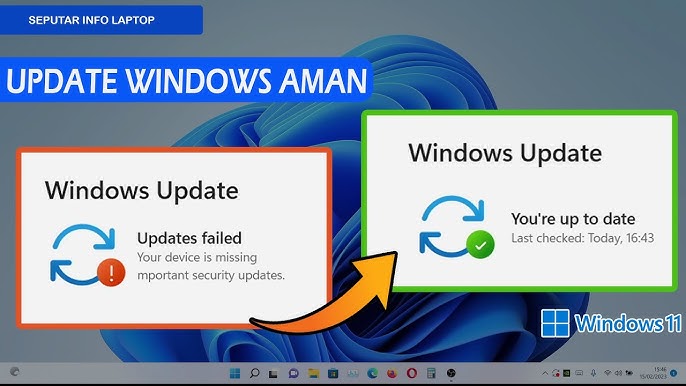Memperbarui Windows adalah langkah penting untuk menjaga kinerja sistem, memperbaiki kesalahan, dan menjaga keamanan perangkat Anda. Artikel ini akan memberi Anda panduan sederhana untuk membantu Anda memperbarui sistem operasi Windows Anda dengan mudah.
Periksa Pembaruan Secara Manual
Langkah pertama dalam memperbarui Windows adalah memeriksa apakah ada pembaruan yang tersedia. Berikut langkah-langkahnya:
Buka Pengaturan
Klik di sudut kiri bawah layarmenu mulaiikon dan pilihmendirikan(ikon roda gigi).
Buka Pembaruan dan Keamanan
Adamendirikanmenu, pilihPembaruan dan keamananpilihan.
Periksa Pembaruan
Pilih di panel kiriPembaruan Windows, lalu klikPeriksa pembaruantombol.
Gunakan Pembaruan
Jika pembaruan ditemukan, klik gunakan tombol untuk mulai menggunakan dan gunakan pembaruan.
Pembaruan Otomatis
Namun, Anda dapat menyesuaikan pengaturan pembaruan otomatis sesuai kebutuhan:
Buka Pengaturan Pembaruan
Ikuti langkah-langkah di atas untuk masukmendirikan > Pembaruan dan keamanan > Pembaruan Windows。
Pengaturan Pembaruan Otomatis
KlikOpsi lanjutan. Di sini Anda dapat memilih apakah Anda ingin menerima pembaruan secara otomatis, atau menjadwalkannya sesuai kebutuhan.
Jeda Pembaruan
Jika Anda tidak ingin pembaruan segera dilakukan, Anda dapat memilih untuk menjeda pembaruan hingga 35 hari dengan mengklikJeda pembaruanpilihan. Dengan cara ini, Anda dapat menunda pembaruan tanpa mengganggu pekerjaan Anda.
Selesaikan Masalah Pembaruan Windows
Terkadang pembaruan mungkin tidak berhasil diselesaikan. Jika Anda mengalami masalah, berikut beberapa solusi yang dapat Anda coba:
Jalankan Alat Pemecahan Masalah Pembaruan Windows
Langkah-langkahnya adalah sebagai berikut:
Membukamendirikan > Pembaruan dan keamanan > Pemecahan masalah。
memilihPemecahan masalah tambahan, lalu klikPembaruan Windows。
Ikuti petunjuk untuk memperbaiki masalah apa pun yang ditemukan.
Setel Ulang Komponen Pembaruan Windows
Jika alat pemecahan masalah tidak menyelesaikan masalah, Anda dapat mengatur ulang komponen Pembaruan Windows.
Berhenti Bersih Wuauserv
Mulai Bersih Wuauserv
Perintah ini akan menghentikan dan memulai ulang layanan pembaruan.
Periksa Ruang Penyimpanan
Pembaruan pada Windows memerlukan ruang penyimpanan yang cukup untuk digunakan dan dipasang. Pastikan drive C Anda memiliki cukup ruang untuk menghindari masalah saat digunakan
Perbarui Driver dan Fitur Lainnya
Selain memperbarui sistem operasi Anda, Anda juga ingin memastikan driver perangkat keras dan perangkat lunak Anda mutakhir.
Perbarui Driver
Untuk memperbarui driver, bukamanajer perangkat, pilih perangkat yang ingin Anda perbarui, klik kanan dan pilihPerbarui driver.
Pembaruan Fitur Windows
Windows secara rutin merilis pembaruan fitur utama, membawa perubahan besar pada sistem. Anda dapat memeriksa dan menggunakan pembaruan ini seperti pembaruan biasa, biasanya pembaruan fitur membutuhkan waktu lebih lama untuk digunakan
Kesimpulan
Dengan mengikuti langkah-langkah di atas, Anda dapat memastikan bahwa perangkat Anda selalu menjalankan sistem operasi Windows versi terbaru. Pembaruan yang tepat tidak hanya menghadirkan fitur-fitur baru tetapi juga melindungi Anda dari potensi ancaman keamanan.